Abbiamo parlato dei file PDF molto spesso, spiegando come modificarli, leggerli e convertirli in vari formati. In questo articolo spieghiamo invece come sbloccare PDF protetti online.
Capita spesso di lavorare con dei documenti PDF che hanno alcune restrizioni di stampa o modifica o che non si possono rielaborare unendoli o dividendoli. Si tratta dei PDF protetti.
Per superare questi limiti è possibile utilizzare PDFUnlock, un servizio disponibile in rete che in modo completamente gratuito permette di sbloccare i file PDF.
Vediamo quindi più nel dettaglio come utilizzare questo strumento per sbloccare i PDF.
-Come prima cosa, è necessario collegarsi al sito internet PDFUnlock all’indirizzo http://www.pdfunlock.com e scegliere la lingua italiana, se non viene proposta in modo automatico.
-Cliccare sul pulsante Il Mio Computer, posizionato al centro della pagina, per accedere alle cartelle presenti sul proprio PC e caricare il documento PDF da sbloccare. In alternativa, è possibile caricare il file da sbloccare da un servizio di cloud storage tra quelli messi a disposizione, Dropbox e Google Drive.

-Dopo che il file è stato caricato, cliccare sul pulsante Sblocca.
-Attendere qualche istante per fare in modo che il sistema completi l’operazione.
-Una volta terminata l’operazione, possiamo eseguire il download del file sbloccato che si chiamerà nomefileoriginale.unlocked.pdf
A questo punto possiamo aprire il documento con qualsiasi lettore di file PDF e verificarne l’effettivo sblocco di tutte le funzionalità che il documento originale non aveva.
Qualora il documento sia un PDF contenente informazioni private e sensibili come i dati anagrafici, password, codici bancari e numeri di conto, si può utilizzare il servizio gratuito PDFUnlock tramite una tipologia di connessione protetta, per fare in modo che tutti i dati che sono trasmessi al servizio vengano cifrati e non siano intercettati da altri.
Per utilizzare questa particolare funzionalità del servizio basta cliccare sull’opzione Does your file contain something personal or confidential Consider using a secure connection posizionata sotto il pulsante Sfoglia nella pagina principale. Una volta fatto questo, la procedura è esattamente la stessa di quella indicata in precedenza.
Se per una svista il documento caricato risulta essere quello sbagliato, non serve rifare tutto da capo, ma è sufficiente, per rimediare all’errore commesso, cliccare sul pulsante Reset Form e scegliere poi il file corretto.
PDFUnlock è sicuramente lo strumento più conosciuto e utilizzato per sblocare i file PDF, esistono però diverse alternative online.
Tra le migliori segnaliamo FreeMyPDF, un servizio da utilizzare tramite il browser che ha un funzionamento piuttosto simile a quello visto in precedenza.
Anche in questo caso bisogna accedere al sito tramite il browser, caricare il documento da sbloccare, avviare l’operazione e scaricare poi il file bloccato.
La dimensione massima dei file che è possibile caricare è di 200 MB.

Semplice e veloce è anche PDF Password Remover Online, altro strumento online gratis.
Il funzionamento è sempre lo stesso, bisogna quindi accedere al sito con il browser e caricare il documento da sbloccare, e il limite relativo alla dimensione dei file in questo caso è 10 MB.
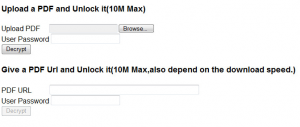
Proponiamo poi un programma che permette di sbloccare i PDF, uno strumento che può quindi essere utilizzato anche quando non si dispone di una connessione alla rete.
L’applicazione si chiama PDF Password Remover e risulta essere molto semplice da utilizzare.
Bisogna segnalare che il programma non supporta i livelli di crittografia più elevati e quindi non tutti i file possono essere sbloccati.
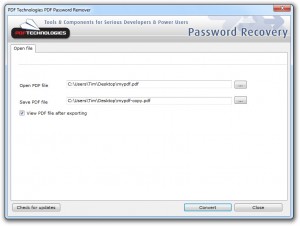
Ricordiamo che i file PDF possono essere protetti con due tipi diversi di password. La password utente è utilizzata per impedire l’apertura del documento e la visualizzazione del contenuto, la password proprietario è invece usata per limitare le funzionalità a disposizione degli utenti, come stampa e copia dei contenuti. Gli strumenti che abbiamo segnalato offrono solo la possibilità di rimuovere il secondo tipo di password, sono quindi utili quando non è possibile copiare o stampare un documento.